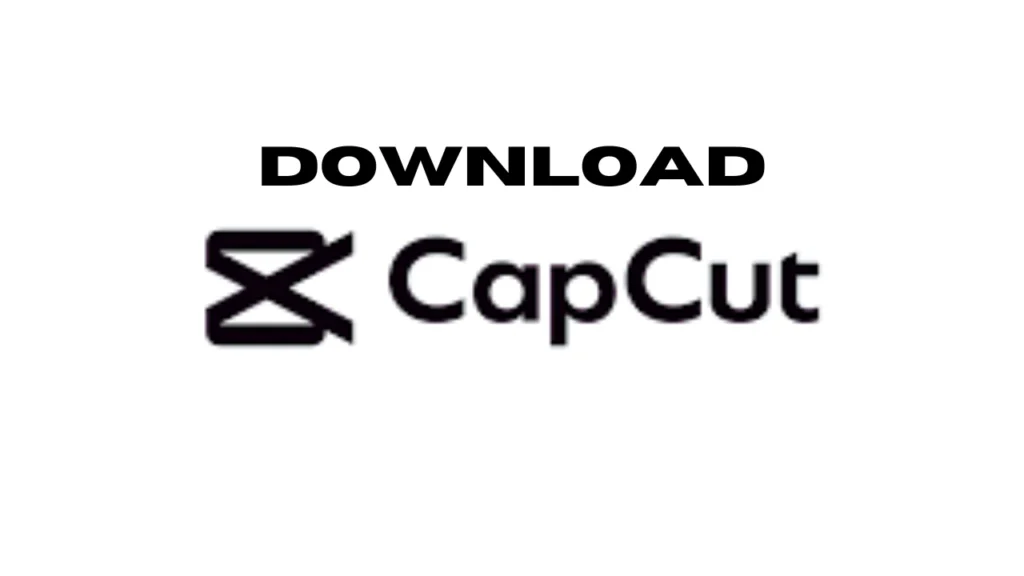Aplikasi penyunting video ini dulunya hanya tersedia pada ponsel saja, tapi kini kamu bisa download capcut di Laptop tanpa emulator.
CapCut sendiri merupakan aplikasi penyunting video yang bisa kamu gunakan di berbagai media sosial seperti TikTok, Reels Youtube hingga Rees Instagram. Sebelumnya aplikasi ini hanya bisa digunakan pada perangkat ponsel saja dan untuk dapat men-download CapCut di laptop membutuhkan perangkat tambahan yakni software Emulator.
Namun, hal tersebut tidak lagi diperlukan saat ini. Karena sekarang kamu sudah bisa men-download Capcut tanpa harus memerlukan software Emulator yakni BlueStacks dan MEmu. Cara men download aplikasi penyunting video yang populer tersebut kini semakin mudah untuk bisa kamu dapatkan dalam Laptop atau desktop pribadimu.
Lalu, bagaimana cara download CapCut tanpa harus menggunakan software tambahan seperti emulator Bluestack dan MEmu? Berikut langkah-langkah lengkapnya!
Cara Download CapCut di Laptop Tanpa Emulator (Windows)
Dibawah ini merupakan cara men-download CapCut dengan mudah dari perangkat laptop windows mu tanpa menggunakan Emulator, berikut caranya:
- Buka laman Capcut
Hal pertama yang bisa kamu lakukan adalah dengan membuka halaman website resmi CapCut.
- Klik Download
Di tampilan halaman beranda web CapCut kamu bisa meng klik “Download” lalu “Download for Win/Mac”
- Instal dengan Ekstensi
Setelah itu kamu bis amemilih penginstalan dengan ekstensi (.exe) yang akan terinstal secara otomatis.
- Buka Folder Installer
Lalu, kamu bisa membuka folder tempat instalan yang tersimpan, lalu tekan dua kali untuk melakukan instal.
- Ceklis “Agree with CapCut”
Ceklis dalam pilihan “Agree with Cap Cut Under License Agreement & Privacy Policy” dan tekan Install now.
- Tunggu Pengintaslan
Tunggulah beberapa saat sampai penginstalan selesai, jika sudah kamu bisa langsung membuka aplikasi CapCut dan mulai menyunting berbagai Video milikmu.
Cara Download CapCut di Laptop Tanpa Emulator (Mac)
Men-download CapCut dengan Mac sebenarnya tidak jauh berbeda dengan Windows hanya terdapat perbedaan pada akses file penyimpanan di antara keduanya, berikut langkah-langkah nya:
- Buka Laman Capcut
Hal pertama yang bisa kamu lakukan adalah dengan membuka halaman website resmi CapCut.
- Klik Download
Di tampilan halaman beranda web CapCut kamu bisa meng klik “Download” lalu “Download for Win/Mac”.
- Instal dengan Ekstensi
Setelah itu kamu bisa memilih penginstalan dengan ekstensi (.dmg) yang akan terinstal secara otomatis.
- Buka Folder Installer
Lalu, kamu bisa membuka folder tempat instalan yang tersimpan, lalu tekan dua kali untuk melakukan instal.
- Ceklis “Agree with CapCut”
Ceklis dalam pilihan “Agree with Cap Cut Under License Agreement & Privacy Policy” dan tekan Install now.
- Tunggu Pengintaslan
Tunggulah beberapa saat sampai penginstalan selesai, jika sudah kamu bisa langsung membuka aplikasi CapCut dan mulai menyunting berbagai Video milikmu.
Apakah Fitur pada CapCut Windows/Mac sama dengan Versi Ponsel?
Fitur yang tersedia tidak jauh berbeda diantara kedua perangkat tersebut, hanya terdapat beberapa perbedaan pada fitur di ponsel dan di Desktop. Salah satu perbedaannya adalah fitur autocut sampai dengan konsep editing di Tiktok.
Selain itu, dalam aplikasi CapCut versi desktop dengan versi ponsel sama-sama bisa digunakan untuk kegiatan menyunting video seperti biasanya, sesuai dengan kegunaan dasar dari aplikasi CapCut.
Kesimpulan
Itulah informasi mengenai Cara Download CapCut di Laptop Tanpa Emulator baik dengan menggunakan sistem Windows maupun Mac, serta hal yang membedakan dari fitur yang disediakan di antara kedua perangkat yakni Ponsel dan Desktop. Ternyata tidak ada perbedaan yang signifikan dalam fitur yang tersedia di antara ke dua perangkat tersebut. Hanya terdapat sedikit perbedaan dari autocut dan kamu tetap bisa menuangkan kreatifitas mu dalam mengedit berbagai video milikmu.